Как обновить браузер на телевизоре lg смарт тв
Опубликовано: 21.04.2024
Как обновить браузер на телевизоре LG смарт-ТВ – чтобы разобраться в поставленном вопросе, не нужно быть телемастером, поскольку справиться с обновлением способен каждый телезритель. Пользователям достаточно освободить немного времени, убедиться, что обновление действительно необходимо, и подготовить файл с нужной версией программы. Впрочем, последний шаг можно пропустить: заменой файлу станет надёжное интернет-соединение. Подключив телевизор к сети, владельцы скачают обновлённую версию программы. После скачивания им останется следовать инструкциям системы и не прерывать процесса установки нового ПО. То есть, если не торопиться с решениями, никаких сложностей у владельцев смарт-TV не возникнет.

Особенности LG TV
Smart-TV отличается от привычного телевидения дополнительными функциями, позволяющими владельцам техники пользоваться интернетом и онлайн-приложениями. Основой для доступа в сеть стала операционная система Webos, которая в 2012 году поступила в свободное пользование, а год спустя уже использовалась корпорацией LG. Если заострить внимание на особенностях телевизоров, окажется, что они:
- допускают жестовое управление с помощью пультов MagicRemote;
- поддерживают управление голосом;
- позволяют создать собственную локальную сеть для быстрого доступа к сторонним устройствам;
- способны совмещать несколько активных функций одновременно (например, просмотр телевидения и видеоигру).
Существуют и другие особенности, выделяющие технику LG на общем фоне.
Как скачать и установить браузер на LG Смарт ТВ?
Чтобы скачать и установить веб-браузер, придётся:
- включить телевизор и открыть Смарт-хаб с перечнем приложений, доступных для скачивания;
- найти в предложенном списке нужную программу;
- кликнуть по обнаруженному веб-обозревателю, запустив установку;
- дождаться полного завершения процесса.
После окончания установки останется войти в главное меню, найти и запустить установленное приложение.
Важно: во время установки ПО запрещается выключение техники и отключение интернета. У проигнорировавших совет телезрителей программа установится некорректно и окажется недоступной для использования. Чтобы ускорить поиск нужного браузера, стоит воспользоваться строкой поиска, куда вносится название, например, Яндекс Браузер или Google Chrome.
Как обновить веб-браузер через меню LG Smart-TV

Установив программу, пользователям стоит поддерживать её в актуальном состоянии, обновляя после выхода свежей прошивки. Если не задумываться об установке обновленной версии ПО, со временем веб-обозреватель устареет, что повлияет на качество его работы. В итоге скорость открытия сайтов снизится, зависания участятся, а отдельная информация на открытых порталах окажется недоступной.

Существует 2 основных способа обновления, установленного на телевизор программного обеспечения:
- первый заключается в самостоятельном поиске нужной прошивки и ручной загрузке ПО;
- второй позволяет запустить процесс установки обновления в автоматическом режиме.
Оба предложенных метода позволяют добиться результата, поэтому пользователи способны выбрать тот, который покажется удобнее.
Автоматический способ через интернет
Автоматическая загрузка обновленного ПО через интернет удобнее ручной установки, поскольку позволяет обойтись без дополнительных действий (поиска программы, подключения карты памяти). Чтобы привести web-браузер в надлежащее состояние, понадобится:
- нажать на пульте кнопку с подписью «setting»;
![как обновить браузер на lg смарт тв]()
- после открытия меню отыскать среди доступных разделов пункт «поддержка» и открыть его;
- найти среди доступных действий слово «обновить» (в различных моделях написание способно отличаться) и нажать;
![как обновить браузер на смарт тв lg]()
- в открывшемся окне кликнуть надпись, предлагающую «проверить наличие обновления»;
![как обновить браузер на телевизоре lg смарт тв через интернет]()
- в случае обнаружения новой версии, останется запустить процесс загрузки.
![как обновить яндекс браузер на телевизоре lg смарт тв]()
Важно: запрещается прерывать процесс загрузки программы и отключать wi-fi, поскольку подобные действия могут привести к сбоям в работе операционной системы. В результате потребуется полноценный ремонт и перепрошивка ОС.
Обновление вручную с помощью съёмного носителя

Если у Вас остались вопросы или есть жалобы - сообщите нам

Задать вопрос
Если система не обнаружила обновленную версию приложения в интернете, а пользователь уверен, что она существует, придётся устанавливать обновление браузера на телевизоре LG Smart-TV вручную. Для этого понадобится:
- скачать нужную программу с помощью компьютера (ноутбука);
![как обновить веб браузер на телевизоре lg смарт тв]()
![обновить браузер на смарт тв lg]()
![обновить браузер smart tv lg]()
- перенести её на загрузочную флешку;
![lg smart tv обновить браузер]()
![обновить браузер lg smart tv]()
- подключить флешку к телевизору;
![обновить браузер lg смарт тв]()
- дождаться открытия карты памяти;
- затем останется запустить установку программы.
Описанный ранее вариант подходит для установки сторонних браузеров. Если владелец телевизора нуждается в прошивке всей операционной системы или базовых программ, следует посетить официальный сайт LG и скачать нужную прошивку оттуда. Для этого потребуется номер модели TV.Он указан в меню телевизора (раздел «информация о продукте»).
Что делать, если возникли проблемы после обновления?
Если после загрузки обновленного ПО в работе телевизора возникают сбои, значит, приложение установлено некорректно или последующая настройка проведена с ошибками. В подобной ситуации требуется выяснить причины неполадок и попытаться устранить их самостоятельно. Если восстановить работу веб-обозревателя не получится, придётся обращаться в сервисный центр. При этом следует учесть, что неправильная ручная установка ПО приводит к снятию гарантии, поскольку в указанном случае поломка произошла по вине покупателя (владельца техники). То есть, в подобных ситуациях ремонт потребует денег, а рассчитывать на бесплатное гарантийное обслуживание будет бессмысленно.
Веб-браузер LG не запускается

Если web-браузер не включается, а вместо сайтов пользователь видит сообщение об ошибке, следует инициализировать программу, совместив её с уже установленным ПО. Для этого потребуется:

- открыть раздел «поддержка» и отыскать пункт «инициализация»;
- запустить процедуру совмещения прошивки с системой;
- дождаться полного завершения и проверить, получен ли нужный результат.
Обычно перечисленных действий оказывается достаточно, чтобы восстановить работу программы и получить доступ в сеть без компьютера. Иногда требуется повторная установка обновлений и перепрошивка ПО, но перепрошивать телевизор самостоятельно, не имея соответствующих навыков, не рекомендуется. Чтобы избежать неприятностей, разумнее доверить данное дело профессионалам.
Веб-браузер не может подключиться к интернету
В ситуациях, когда браузер не может подключиться к интернету, следует:

- открыть браузер и перейти в меню программы;
- выбрать в настройках пункт «общие»;
- найти предложение сбросить настройки;
- совершить сброс установленных ранее параметров;
- проверить, устранилась ли неполадка.
Описанные действия позволяют справиться с неисправностью, поскольку обычно она возникает при попытке программы перенести старые настройки в новую версию приложения. Подобные сбои свойственны всем веб-обозревателям на всех смарт-телевизорах, включая Sony и Samsung, поэтому переживать из-за случившегося не стоит. Основным минусом от указанной неполадки станет то, что телезрителю придётся проводить настройку повторно.
Нехватка внутренней памяти

Нехватка внутренней памяти выявляется при попытке открыть страницу со встроенными медиа-элементами. Чтобы избавиться от ошибки, достаточно очистить память, очистив кэш. Для этого потребуется нажать на пульте кнопку Home и найти нужный пункт меню. Если нет кнопки с упомянутым названием, значит, нужно нажать клавишу Smart.

Стоит добавить, что очистка кэша помогает избежать многих сложностей, поэтому прежде чем скачать обновление, рекомендуется позаботиться об освобождении места и удалении ненужных системных файлов.
![]()
Для полноценного использования возможностей Смарт телевизоров LG требуется подключение к сети Интернет. Для удобства эксплуатации следует установить браузер, который помогает пользоваться Интернетом, скачивать необходимые виджеты и приложения, просматривать любимые видео, общаться в соцсетях.
Особенности технологии Смарт
![]()
«Умные» устройства являются не просто телевещателями. Они позволяют использовать ТВ как игровую приставку, компьютер и мультимедийный центр. Они имеют встроенную операционную систему, позволяющую расширить возможности. Новые Smart TV имеют стандартный набор программ. Возможно использовать технологию и с помощью цифровой приставки с опцией Смарт. В таком случае приобретение дорогостоящего устройства не потребуется. Инсталляция браузера на LG даст возможность более комфортно пользоваться Интернетом. Если веб-браузер уже установлен, периодически его следует обновлять, чтобы исключить появление проблем.
Виды браузеров, функциональные возможности
Функции обозревателя аналогичны для смартфонов, планшетов и ТВ. Обилие браузеров усложняет выбор лучшего для Смарт техники. Отельные модели телевизоров LG уже имеют встроенное приложение, для остальных придется скачать и установить его. Выбор должен основываться на сочетаемости программы и операционной системы устройства, а также на предлагаемом функционале. Кроме того, следует учесть интерфейс, чтобы было легко и комфортно использовать браузер.
![]()
Рейтинг лучших веб-браузеров для Smart TV LG выглядит следующим образом.
| Браузер | Особенности |
| Google Chrome | Считается самым популярным в мире и лучшим вариантом для установки на Смарт технику LG. Браузер высокопроизводительный, имеет стильное оформление, множество встроенных функций. В некоторых моделях LG обозреватель Android TV Chrome уже встроен в систему. |
| Mozilla Firefox | Скорость функционирования обозревателя ниже, чем у предыдущего. Его ключевые преимущества – возможность работы с разными типами файлов, поддержка Flash, большое количество встроенных расширений. |
| Dolphin Browser | Скорость работы аналогична с другими похожими обозревателями. Особенностью браузера считается возможность создания файла PDF-формата из любой страницы. Данный обозреватель идеален для любителей социальных сетей. |
Определившись с подходящим видом, следует приступать к скачиванию и инсталляции обозревателя.
Скачивание и установка
Перед началом скачивания следует убедиться, что возможность установки сторонних приложений предусмотрена в системе.
Для этого необходимо просмотреть инструкцию по эксплуатации устройства. После этого следует перейти в специальный магазин для скачивания. Для Смарт ТВ LG – это LG Magic World. Войти в него можно с помощью пульта. Затем в поисковой строке потребуется ввести название приложения или выбрать из предложенного списка и кликнуть «скачать». Для упрощения работы в Смарт ТВ имеется встроенный помощник, следуя подсказкам которого удастся с легкостью справиться со скачиванием и установкой даже начинающему пользователю.
Инсталляция с помощью USB
Если скачивание браузера напрямую не удается, то можно воспользоваться другими устройством для загрузки, к примеру компьютером. Для этого потребуется:
- зайти на сайт LG;
- кликнуть на категорию «Программное обеспечение»;
- в открывшемся списке выбрать необходимую программу или обновление;
- нажать «скачать»;
- сохранить установочный файл на флешку;
- вставить USB-накопитель в ТВ;
- откроется окно с информацией об обнаружении установочного файла;
- кликнуть автоматический запуск, после чего начнется установка или обновление.
По окончании процесса иконки обозревателя появится в меню, можно приступать к использованию.
Установка через Интернет
Если перечисленные выше варианты не подходят, то можно установить браузер без скачивания. Для этого потребуется подключение к сети Интернет. Подключиться можно тремя способами:
- проводной;
- через Wi-Fi;
- с помощью мобильного интернет-модуля.
Первый вариант – затратный по времени, второй и третий обеспечивают моментальное подключение. После подключения, пользуясь специальными сервисами, удастся быстро осуществить установку необходимого приложения.
Необходимость обновления
![]()
Разработчики постоянно выпускают усовершенствованные обновления приложений. Для браузеров это важно, поскольку от этого инструмента зависит производительность приложения. Использование устаревшей версии чревато рядом проблем. Обновление требуется, если заметны следующие ситуации:
- Скорость загрузки увеличилась. Страницы загружаются медленно, скачивание приложений замедленно.
- Некоторые сайты не загружаются, что является причиной блокировки отдельных IP-адресов по причине устаревшей базы черного списка.
- Картинки и видео-файлы не открываются, поскольку используется старая версия Adobe Flash Player.
Также возможны другие признаки необходимости обновления. Зависят они от конкретной используемой модели телевизора.
Процедура обновления
Процедура проводится вручную, с помощью флеш-накопителя, или автоматически. При обновлении встроенного браузера потребуется обновлять и другие компоненты Smart TV LG, поэтому возможно возникновение проблемы с недостатком памяти. Автоматическая процедура доступна при наличии подключения к Интернету.
![]()
Потребуется выполнить следующие действия:
- нажать на пульте кнопку «Settings»;
- кликнуть на пункт «Поддержка»;
- найти вкладку «Обновление ПО»;
- проверить наличие обновлений в появившемся окне;
- щелкнуть «Обновить».
Процедура начнется автоматически, и после завершения следует выйти из настроек и проверить работоспособность обозревателя.
Если подключение к сети Интернет отсутствует, удастся произвести обновление вручную, с помощью загрузочного диска или USB-накопителя. Для этого необходимо:
Точно определить модель и версию прошивки в настройках, во вкладке «Информация о продукте/услуге».
В отдельных моделях информацию узнать можно во вкладке «Общие» – «Сведения о телевизоре».
Обычно на задней панели устройства имеется наклейка с необходимыми данными.
По окончании обновления следует проверить функциональность браузера, поскольку в отдельных случаях возможно возникновение проблем.
Возможные проблемы: причины и способы устранения
Чтобы установка и обновление прошли успешно, следует соблюдать следующие правила:
- скачивать ПО только с проверенных источников;
- при ручном обновлении и инсталляции не вынимать и не задевать флеш-накопитель;
- не нажимать кнопки во время установки, не выключать устройство.
Если все условия соблюдены, то функциональность обозревателя обеспечена, но случается, что после установки или обновления возможно возникновение проблем, которые усложняют или делают невозможным использование обозревателя.
С большинством из них удастся справиться самостоятельно, главное – определить причину.
| Проблема | Причина | Способ устранения |
| Невозможность запуска обозревателя Smart TV LG | После ручного обновления система не способна распознать новую версию. | Необходимо осуществить синхронизацию самостоятельно: зайти в настройки-поддержка-инициализация. |
| Отсутствие подключения к Интернету | После обновления не был осуществлен импорт информации из старого обозревателя в новый. | Потребуется сбросить настройки. В браузере найти вкладку «настройки»/«общие», кликнуть «сброс настроек». Перезапустить веб-браузер. |
| Нехватка внутренней памяти | Неверное считывание данных о состоянии памяти системой после обновления. | Запустить функцию Смарт с помощью ДУ. Открыть «Функции Smart», затем – «Очистить кеш». |
Данные проблемы наиболее распространены среди пользователей, но возможно возникновение и других неполадок в работе браузера.
![]()
Получить максимум от Смарт телевизора LG поможет установка и регулярное обновление установленных программ. Веб-обозреватель помогает расширить возможности Smart TV LG. С помощью установки браузера пользование функциями станет комфортным.
Отдельным плюсом LG Smart TV считается наличие удобного и интуитивно понятного поиска, благодаря которому всегда легко найти нужную информацию, когда бы она ни потребовалась.
Все это стало возможно благодаря тому, что телевизоры LG Smart TV работают на операционной системе WebOS, разработанной специально для умных телевизоров. ОС может похвастаться удобным меню, режимом многозадачности, доступом практически ко всем развлекательным стриминговым платформам и магазином приложений, где можно скачать программы и игры.
Большая часть функций телевизора LG Smart TV напрямую связана с доступом в интернет и возможна благодаря WebOS. Для того, чтобы телевизор работал без перебоев и «глюков», ПО (то есть встроенный внутрисистемный web-браузер необходимо своевременно обновлять.
LG постоянно работает над совершенствованием программного обеспечения, внедрением новых опций и устранением возникающих мелких багов, поэтому обновления операционной системы выходят регулярно. Обновления могут вносить изменения в приложения и программные файлы так, что они становятся несовместимы с версией браузера, установленной на телевизоре LG, особенно, если владелец не обновлял браузер в течение длительного времени.
Какие проблемы могут возникнуть, если не обновлять браузер на телевизоре LG Smart TV?
- Увеличивается время загрузки и отклика страниц и установленных приложений.
- Сбои в работе программы Adobe Flash Player, отвечающей за демонстрацию видео и изображений из интернета.
- Блокирование IP-адресов различных сайтов. Такое может случиться из-за сбоев в работе базы данных «Черного списка вредоносных ресурсов».
Вот почему важно своевременно обновлять браузер на вашем телевизоре LG Smart TV. Сделать это можно несколькими способами.
Можно обновить браузер телевизора автоматически, если он подключен к интернету, как беспроводным способом при помощи wi-fi, так и через кабель Ethernet.
- Нажмите на пульте дистанционного управления телевизора кнопку Settings.
- В открывшемся меню настроек телевизора найдите раздел «Поддержка», а в нем пункт «Обновление ПО».
- На экране вашего телевизора LG появится всплывающее окно с информацией о версии прошивки вашего устройства. Нажмите на кнопку «Проверить наличие обновлений».
- Если во всплывающем окне появится информация о доступном обновлении вашего ПО, нажмите на кнопку «Обновить».
- Обновление будет установлено автоматически. Не выключайте телевизор до окончания процесса, иначе потеряете данные.
В том случае, если ваш телевизор не подключен к интернету, то обновить браузер можно вручную. Предварительно потребуется скачать самую новую версию ПО, подходящую для модели вашего телевизора, на внешний носитель (usb-флешку или внешний жесткий диск). Это обязательно нужно делать на официальном сайте LG в разделе «Программное обеспечение и драйверы» .
Для того, чтобы узнать, какое именно обновление браузера скачивать, узнайте точно, какой модели ваш телевизор LG. Сделать это просто и не займет много времени.
Можно ли устанавливать на телевизор LG Smart TV сторонний браузер?
На телевизор LG Smart TV можно самостоятельно установить практически любой браузер: Opera, Chrome, Mozilla. Но в этом случае обновлять его нужно только вручную. Также может потребоваться дополнительное обновление некоторых компонентов, например, Adobe Flash Player.
Проблемы, которые могут возникнуть после обновления браузера на телевизоре LG Smart TV?
В редких случаях после обновления браузера на телевизоре он начинает работать некорректно. В подавляющем большинстве случаев это случается, когда браузер был обновлен вручную и не был установлен или настроен правильно.
- Если браузер не запускается. На экране появилась надписьCritical Programming Error. Проведите инициализацию. Для этого нажмите на пульте ДУ кнопку Settings и в пункте «Поддержка» выберите «Инициализацию».
- Если браузер не подключается к интернету. Это означает, что телевизор не импортировал старые настройки браузера в обновленную версию. Зайдите в «Настройки» браузера и выберите пункт «Сбросить настройки». Перезапустите браузер.
- Если браузер выдает нехватку внутренней памяти. Нажмите на пульте ДУ кнопку Smart / Home (в зависимости от модели вашего телевизора). Откройте «Настройки» и в разделе «Функции Smart» выберите «Очистить кэш».

LG Smart TV — это многофункциональный телевизор от компании LG, представляющий собой целый мультимедийный комплекс. Благодаря внутрисистемной платформе WebOS телевизор LG Smart TV предоставляет своим пользователям спектр уникальных возможностей. Однако стоит отметить, что бо́льшая часть из них основана на взаимодействии с интернет-соединением в общем и со встроенным веб-браузером в частности.
Необходимость обновления веб-браузера на телевизоре LG Smart TV
Так как бо́льшая часть функционала LG Smart TV завязана на работе встроенного внутрисистемного браузера, то его необходимо регулярно обновлять. Особенно это становится актуально, когда компания LG совместно с другими поставщиками дополнительного ПО выпускает новые версии отдельных компонентов/инструментов для своих телевизоров. Такое «инструментальное» обновление обычно вносит ряд изменений в приложения и системные настройки, которые могут стать несовместимы с текущей версией браузера. И в этом случае пользователь может столкнуться с рядом технических проблем:
- долгой загрузкой браузера. Может увеличиться время ожидания запуска, отклика и загрузки страниц/вкладок/приложений;
- блокировкой IP-адресов ряда онлайн-ресурсов. Из-за сбоя в базе данных «чёрного списка вредоносных сайтов» могут перестать загружаться отдельные сайты;
- нарушением в работе браузерного Adobe Flash Player. По этой причине могут перестать отображаться медиафайлы: картинки, видео и т. д.;
- другими проблемами, которые могут зависеть от конкретной модели телевизора.
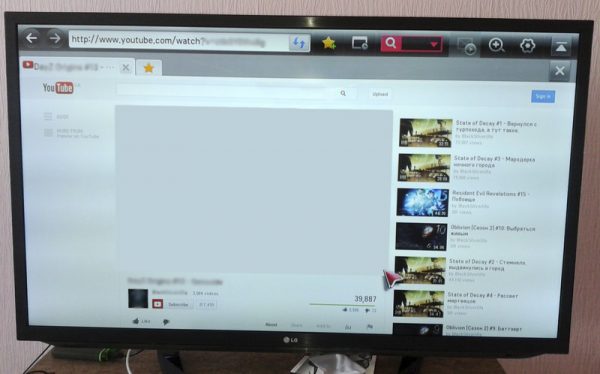
Одной из проблем несвоевременного обновления браузера может стать нарушение работоспособности Adobe Flash Player, из-за чего при попытке воспроизведения видео будет появляться лишь белый экран
Как обновить веб-браузер через меню LG Smart TV
У пользователя имеется два варианта обновления браузера: автоматически и вручную (с использованием стороннего носителя). При этом оба варианта осуществляются исключительно посредством главного меню LG Smart TV.
Исключением является установленный на телевизоре сторонний браузер. Например, Opera, Google Chrome или другой. В этом случае обновление происходит через меню настроек самого обозревателя.
Стоит также отметить, что файл обновления веб-браузера входит в один общий пакет обновлений для LG Smart TV. Поэтому при обновлении онлайн-обозревателя вы также автоматически обновите и весь остальной инструментарий своего телевизора. Рассмотрим оба способа обновления.
Если вы задумываетесь о том, каким браузером всё-таки пользоваться, встроенным или скачанным, я могу поделиться собственным опытом. В любом из случаев браузер не будет застрахован от ошибок и сбоев. Если же говорить об отличительных чертах, то встроенный веб-браузер лучше интегрируется со всеми инструментами LG Smart TV, однако чаще подвержен проблеме, связанной с нехваткой памяти. Скачанный браузер проще обновлять, т. к. нет необходимости обновлять всю прошивку телевизора, но для его корректной работы придётся дополнительно устанавливать сопутствующие расширения, например, Adobe Flash Player.
Автоматический вариант обновления веб-браузера через интернет
Способ актуален только в том случае, если ваш телевизор LG подключен к интернету через Wi-Fi или с помощью кабеля Ethernet:
-
На пульте нажмите кнопку SETTINGS. На экране телевизора откроется главное меню настроек.
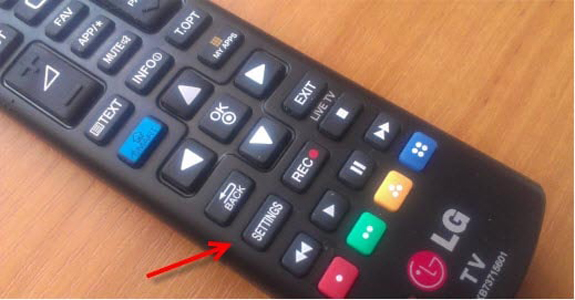
Кнопка SETTINGS может располагаться в разных местах (в зависимости от модели телевизора/пульта)
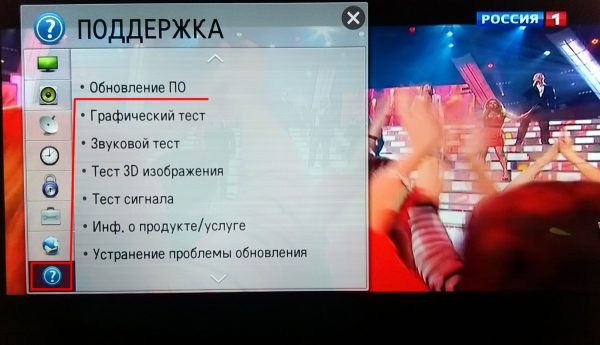
Подтверждение действий осуществляется кнопкой «ОК» на пульте телевизора
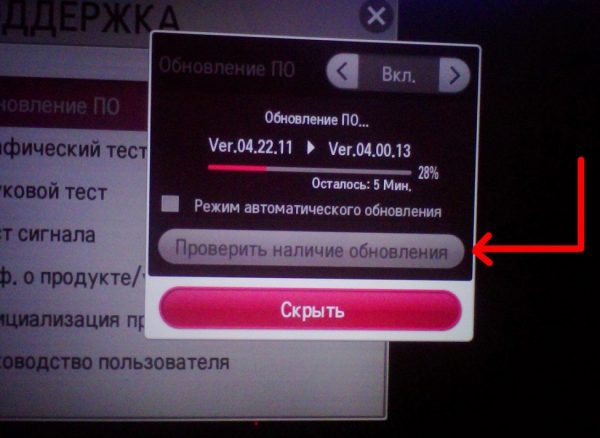
После нажатия кнопки «Проверки» запустится не только автоматический поиск новой версии прошивки, но и её скачивание

Во время обновления телевизор способен несколько раз отключаться/включаться
Вариант обновления веб-браузера вручную с использованием съёмного носителя
Актуальность предложенного способа обновления уместна при условии, что у телевизора отсутствует подключение к интернету. В этом случае можно воспользоваться USB-флешкой или съёмным HDD по типу «загрузочного диска», предварительно скачав на носитель установочный пакет с прошивкой LG Smart TV. Вам потребуется провести ряд несложных действий:
-
Включите телевизор, откройте его главное меню настроек и узнайте точное наименование его модели и версии текущей прошивки ПО во вкладке «Информация о продукте/услуге».

Наименование модели телевизора и версии текущей прошивки ПО также может располагаться во вкладке «Общие»/«Сведения о телевизоре» (в зависимости от модели ТВ)
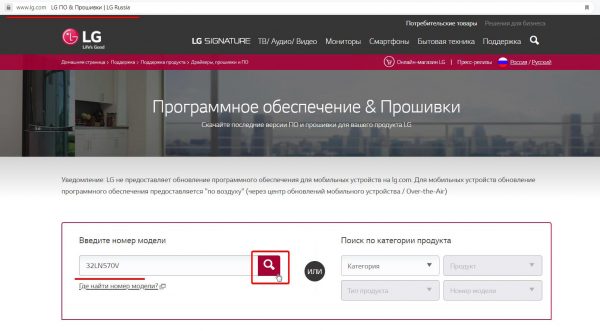
Вы также можете найти модель своего телевизора, воспользовавшись «Поиском по категории»
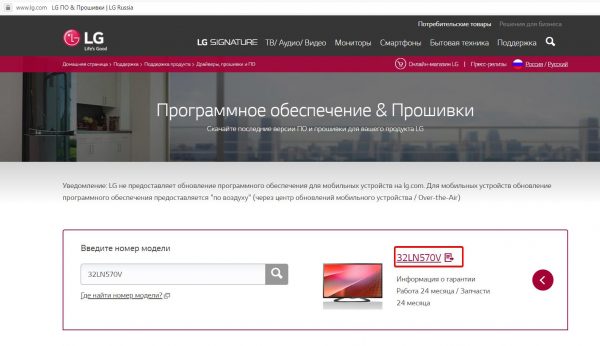
Найти номер модели вы также можете на технической наклейке, расположенной на задней панели телевизора
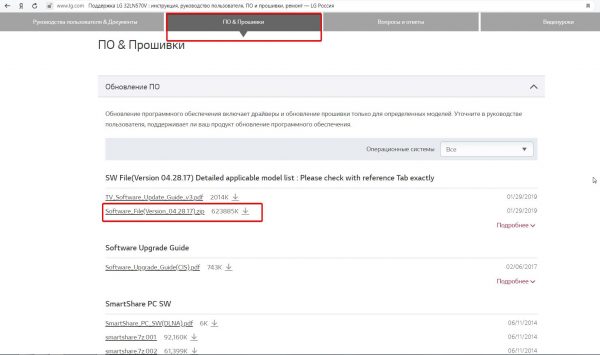
Нажав «Подробнее» вы сможете ознакомиться со всеми изменениями для версии прошивки
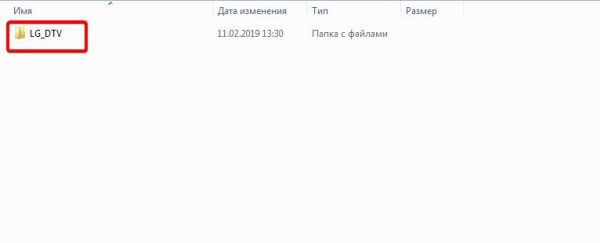
Папку необходимо создать только после форматирования USB-флешки или съёмного HDD
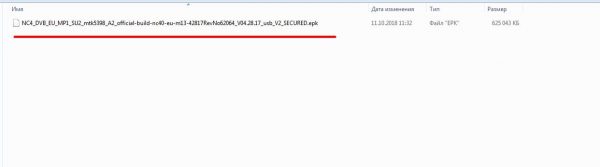
Распаковать файл можно утилитой WinZip (или другой аналогичной)

Автоматическое обновление с носителя начнётся сразу после того, как вы подтвердите запуск процесса
Видео: как провести обновление ПО с помощью съёмного носителя (на примере LG 42LA615V)
Решение проблем, возникающих после обновления ПО
После обновления ПО от официального поставщика LG в работе ТВ могут возникнуть серьёзные ошибки и сбои, даже если до обновления их никогда не возникало. Проявляться они могут совершенно по-разному, а причинами их возникновения обычно являются некорректная установка новой версии прошивки или её последующая автоматическая настройка. Рассмотрим наиболее распространённые проблемы и способы их устранения, связанные с веб-браузером LG Smart TV.
Веб-браузер LG не запускается
При попытке запуска обновлённого веб-браузера он либо никак не реагирует, либо выдаёт ошибку по типу Critical Programming Error.
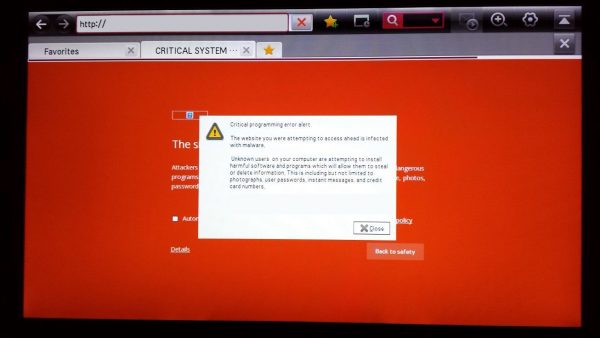
Ошибка всегда на английском языке, даже если интерфейс ТВ на русском
Происходит такой сбой в случае, если обновление ПО проводилось вручную с использованием съёмного носителя. Причина заключается в том, что встроенная система LG не может распознать новую версию веб-браузера. Поэтому пользователю необходимо провести инициализацию вручную, т. е. синхронизировать оборудование с серверами компании LG:
-
В меню телевизора (кнопка SETTINGS) зайдите в параметры «Поддержка» и выберите пункт «Инициализация».
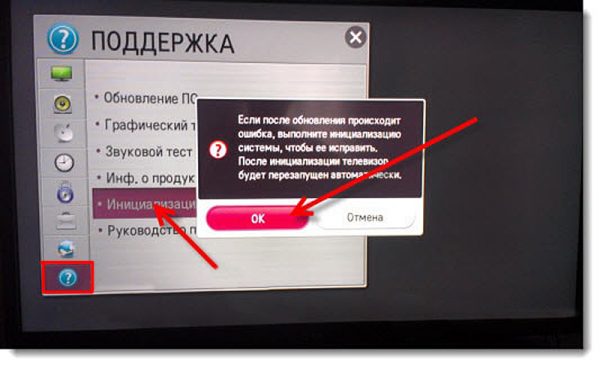
После завершения процесса ваш телевизор автоматически перезапустится
Веб-браузер не может подключиться к интернет-сети
Происходит такой сбой в результате того, что ТВ не смог импортировать старые настройки веб-браузера в его обновлённую версию. Единственным выходом из сложившейся ситуации станет сброс браузерных настроек в режим работы «по умолчанию»:
- Откройте веб-браузер.
- Перейдите в меню «Настройки»/«Общие» и выберите пункт «Сброс настроек».

При этом если попытаться открыть одну из страниц-закладок, то она откроется в автономном режиме
Нехватка внутренней памяти веб-браузера
Ошибка возникает после обновления ПО при попытке загрузить какую-либо страницу с медиаэлементами.
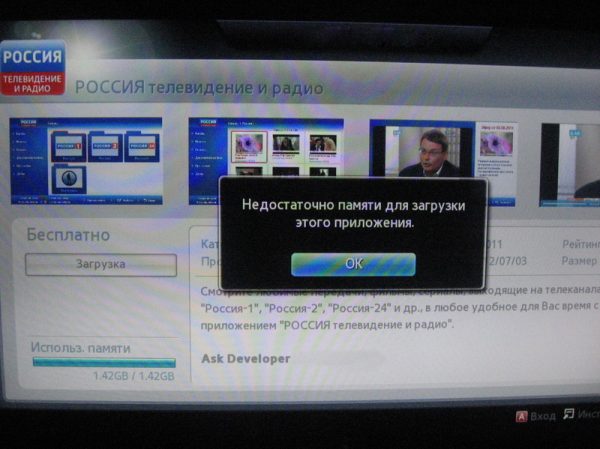
Такая ошибка является одной из самых распространённых для веб-браузера LG Smart TV
При этом ошибка может возникать даже в случае, если у вас на самом деле достаточно памяти. Всё дело в том, что после обновления ПО система LG периодически неверно считывает полученные данные и ошибочно показывает информацию о затраченной памяти. Для решения проблемы проделайте следующие шаги:
- Нажмите на пульте ДУ кнопку Smart или Home (в зависимости от модели ТВ).
- Откройте параметры «Настройки».
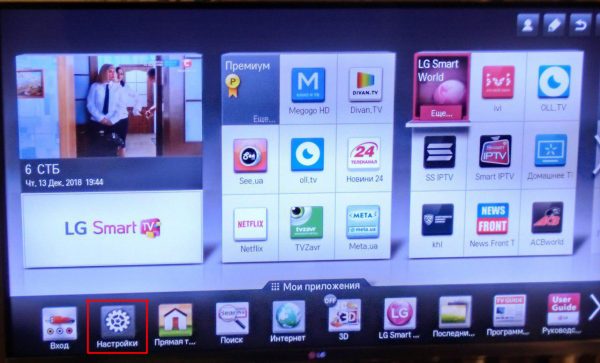
В зависимости от модели ТВ панель управления может располагаться и сверху
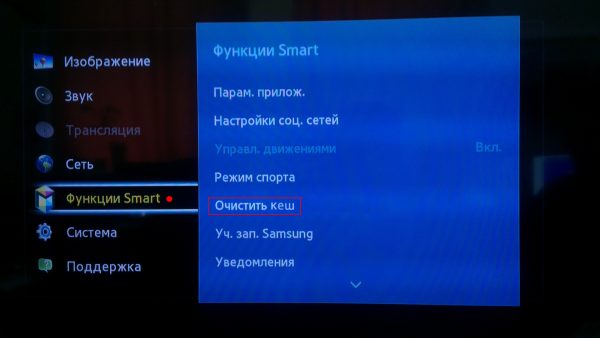
После очистки кэша желательно перезапустить ТВ
Чтобы минимизировать шансы на появление проблемы, связанной с нехваткой памяти, советую выполнять такую очистку кэша перед проведением как автоматического обновления, так и обновления, проводимого вручную.
Веб-браузер LG Smart TV является своего рода связующим звеном всех инструментов, встроенных в телевизор от компании LG. Его своевременное обновление способствует стабильной работоспособности всех доступных пользователю функций. При этом существует два способа обновления веб-браузера: автоматическое (с помощью интернет-подключения) и «ручное» (посредством съёмного носителя).
Абсолютно все телевизоры марки LG, обладающие функционалом Smart, позволяют своим владельцам использовать их в качестве мультимедийного центра, давно вышедшего за пределы возможностей привычных всем приемников телеканалов. Имеющий собственную операционную систему (WebOS) и браузер для Смарт ТВ, телевизор с легкостью может открывать страницы Интернета, воспроизводить онлайн фильмы, музыку и многое другое.

- Виды браузеров на Смарт-телевизор LG
- Opera
- Google Chrome
- Яндекс
- Способы установки браузера на телевизор LG
- Через USB
- Через интернет
- Как скачивать и устанавливать браузеры
- Как обновить браузер
- Обновление стандартного Веб-обозревателя от LG
- Загруженные браузеры
Виды браузеров на Смарт-телевизор LG
Еще не настроенный телевизор, на котором нет никаких загруженных сторонних виджетов, уже имеет стандартный веб-обозреватель от разработчика. Однако всем опытным пользователям известно, что имеющийся помощник не очень удобен. Его недостатки:
- неудобный интерфейс;
- приходится долго ждать полной загрузки страницы;
- возможны подвисания.
Все эти неприятные факторы портят все впечатление об общей работе всего ТВ. Но не стоит сразу отчаиваться, ведь существует несколько достойных альтернатив. Рассмотрим подробнее все подходящие замены.
Opera

Опера – отличная программа, позволяющая с комфортом пользоваться Интернетом. Практически не имеет негативных сторон, зато может похвастаться такими достоинствами:
- облегчение страниц, от чего они открываются мгновенно;
- функция сжимания трафика;
- отсутствие рекламы.
Google Chrome

Гугл Хром для телевизора Смарт ТВ LG, разработанный на базе системы Андроид, не менее удобный и хороший обозреватель. Если установить браузер, получится оценить все, чем наделили его разработчики:
- привлекательный дизайн;
- быстрая скорость передачи информации;
- высокая стабильность;
- надежность.
Яндекс

Яндекс браузер для телевизора LG Smart TV имеет идентичные характеристики с двумя предыдущими, а также некоторые собственные конфигурации:
- удобный интерфейс;
- режим Turbo – помогает сжимать страницы при медленном соединении;
- строка поиска – дополнительная помощь в поиске требующейся информации;
- множество расширений, которые легко можно подстроить под себя.
Любой человек, использующий Смарт телевизор, может скачать один из понравившихся виджетов на свой ТВ.
Способы установки браузера на телевизор LG
Какой бы не захотелось установить браузер на Smart TV LG, всегда существует для этого два способа:
- подключение ТВ к интернету и загрузка непосредственно напрямую;
- используя съемный накопитель.
Через USB
Подходит метод в случае, когда не получается загрузить помощника через магазин LG. Тогда можно загрузить браузер используя обычную флешку. Сделать это можно в такой последовательности:

- отформатировать накопитель заранее (выбрав при стирании пункт FAT32);
- загрузить на компьютер нужную программу;
- создать на съемном носителе новую папку;
- перенести в нее загруженное приложение;
- вставить флешку в телевизор, и загрузка должна начаться автоматически.
Когда установка завершится, виджет появится в общем списке вместе с другими.
Через интернет

Чтобы установить браузер через телевизор используя «Content Store», нужно:

Как скачивать и устанавливать браузеры

Рассмотрим более подробную инструкцию по установке любого Веб-помощника:
- Открыть приложение магазина LG Content Store;
- Внести название необходимого приложения;
- Найти его в списке;
- Установить и запустить.
Как обновить браузер
Аналогично любому другому виджету установленному в «умном» телевизоре, браузер также требует регулярной проверки доступных обновлений.
Если проигнорировать данный пункт, пользователя обязательно настигнут следующие неприятности:
- медленное действие;
- могут перестать открываться некоторые сайты;
- станет зависать Flesh Player, от чего возможно не загрузятся видео, музыка, картинки и пр.

Обновление стандартного Веб-обозревателя от LG
Обычный браузер и его производительность связаны с работой всей операционной системы телевизора. Поэтому для обновления придется обновить прошивку полностью.

Проводится процедура в следующем порядке:
- нажать на пульте дистанционного управления кнопку настроек «Settings»;
- в открывшемся меню, найти раздел «Обновление ПО»;
- далее «Наличие обновлений»;
- когда завершится поиск, подтвердить начало загрузки ПО.
Если в данный момент телевизор не подключен к Интернету, загрузку обновления можно сделать через компьютер. Для начала потребуется выяснить версию нынешнего ПО:
- открыть «Меню»;
- опустить курсор до значка знака вопроса («Информация о продукте»);
- записать информацию, указанную в открывшемся окне;


- на отформатированную флешку добавить новую папку под названием «LG_DTV» и скопировать загруженные, распакованные, данные;
- вставить накопитель в Smart TV и он автоматически известит о найденном программном обеспечении, которое требуется установить.

Загруженные браузеры
Если говорить про установленные браузеры, то их новые версии следует искать в меню настроек, войдя в саму программу.
Smart TV от фирмы LG – это отличное устройство, с помощью которого можно:
- смотреть телевидение высокого качества;
- использовать его аналогично домашнему компьютеру.
Большинство из перечисленных способностей невозможны без стабильной работы браузера. Именно он обеспечивает открытие сайтов, и важно, чтобы помощник всегда работал бесперебойно. Владелец вправе самостоятельно выбрать, какой вариант ему более удобен. Но в любом случае, требуется не забывать обновлять свой Интернет-обозреватель вместе со всей операционной системой в придачу.
Читайте также:











